使用Terminal.Gui构建功能强大的.NET控制台应用
前言
前段时间分享了一个库帮你轻松的创建漂亮的.NET控制台应用程序 - Spectre.Console的文章教程,然后就有小伙伴提问:.NET控制台应用需要应对强交互性的场景,有什么好的解决方案?,今天大姚给大家分享一款适用于.NET的跨平台终端 UI 工具包,帮助大家快速构建功能强大的.NET控制台应用:Terminal.Gui。
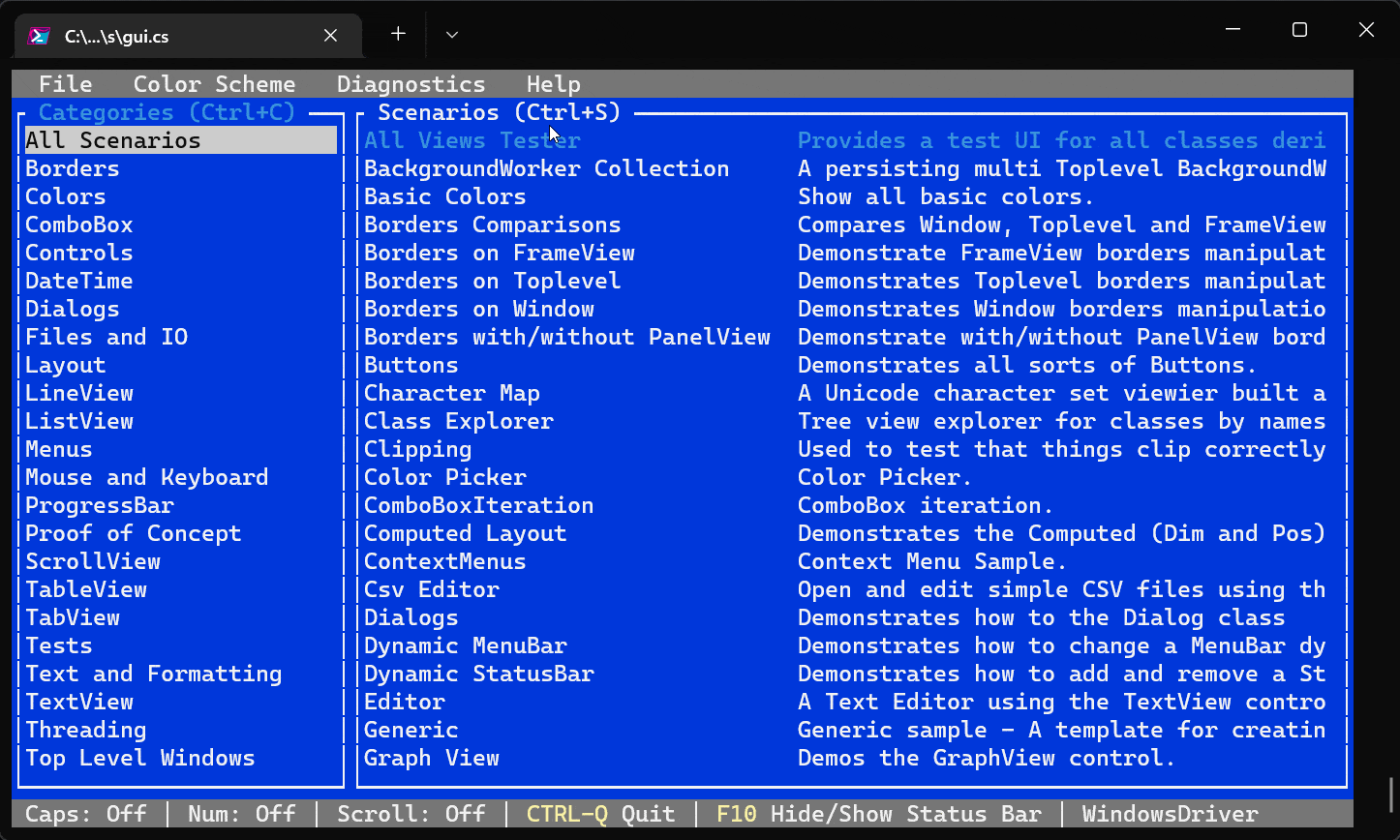
项目介绍
Terminal.Gui是一个跨平台(Windows、Mac 和 Linux/Unix )、开源(遵循 MIT License)、免费的用于为.NET、.NET Core 和 Mono 构建丰富功能的控制台应用程序的工具包,并且该工具包适用于需要强交互性的场景。
项目特点
- 跨平台支持:可在Windows、Mac和Linux/Unix上运行。
- 键盘和鼠标输入:支持键盘和鼠标输入,包括拖放支持。
- 灵活布局:同时支持绝对布局和创新的计算布局系统 (Computed Layout)。Computed Layout 使控件之间的相对布局变得容易,并支持动态终端 UI。
- 剪贴板支持:通过 Clipboard 类提供文本的剪切、复制和粘贴功能。
- 任意视图:所有可见的 UI 元素都是 View 类的子类,这些子类可以包含任意数量的子视图。
- 高级应用特性:主循环支持处理事件、空闲处理程序、计时器和监控文件描述符。大多数类对于线程来说都是安全的。
- 响应式扩展 (Reactive Extensions):使用响应式扩展并受益于提高的代码可读性,以及应用 MVVM 模式和 ReactiveUI 数据绑定的能力。
快速上手
安装.NET Core SDK
上手体验之前,我们首先要安装好.NET运行、开发环境。
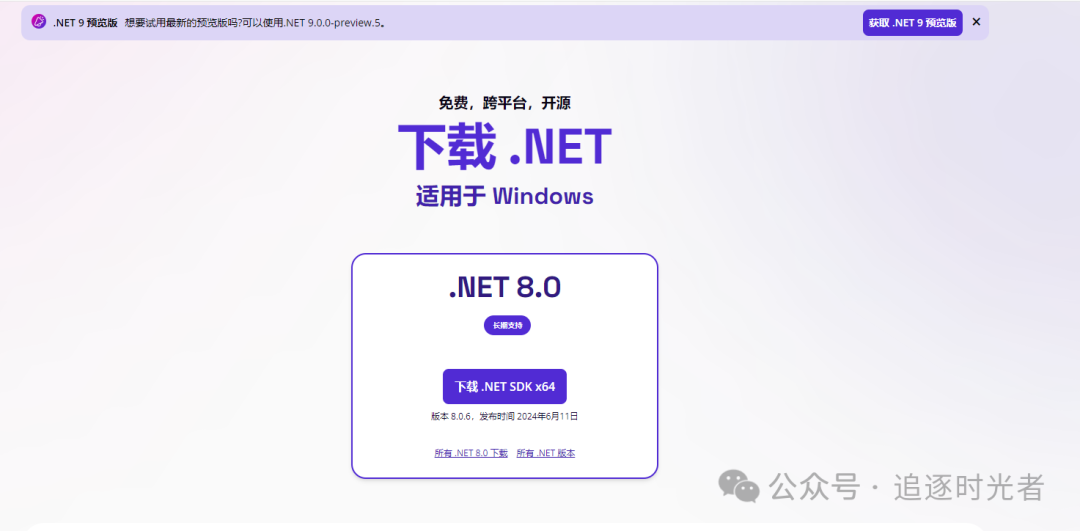
安装Terminal.Gui.Templates
dotnet new install Terminal.Gui.templates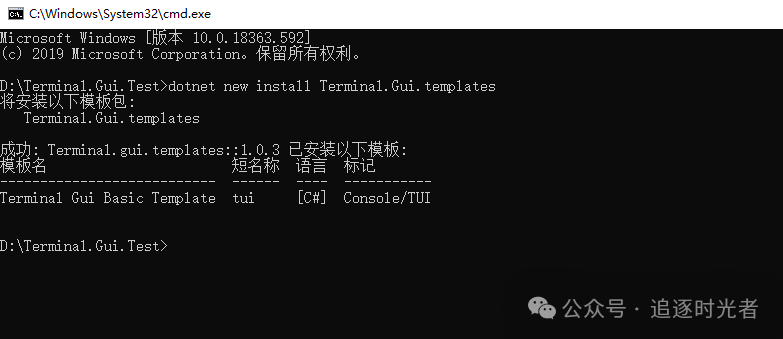
创建一个新的Terminal.Gui 模板项目
dotnet new tui -n TestTerminalGui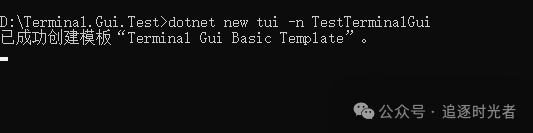
编译并运行项目
cd TestTerminalGui
dotnet run
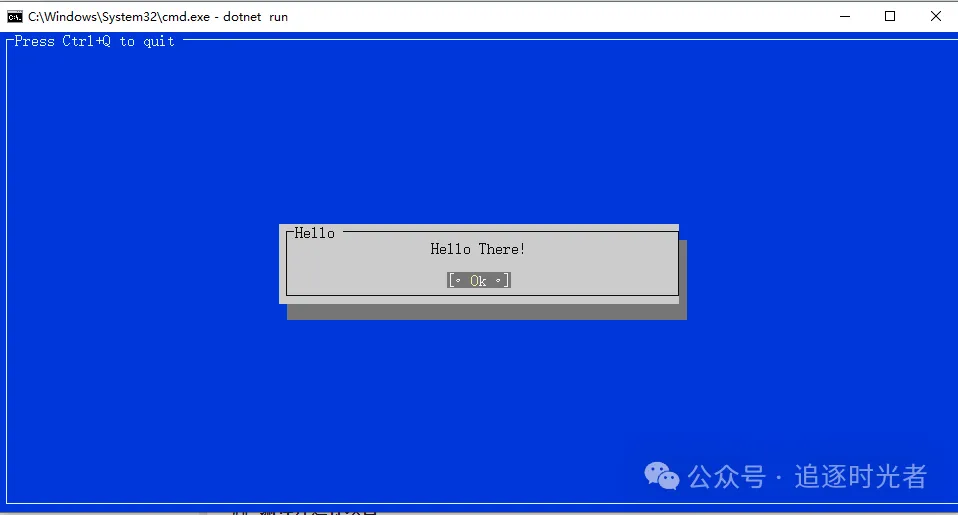
创建TerminalGuiExercise控制台应用
首先我们创建名为:TerminalGuiExercise的控制台应用。
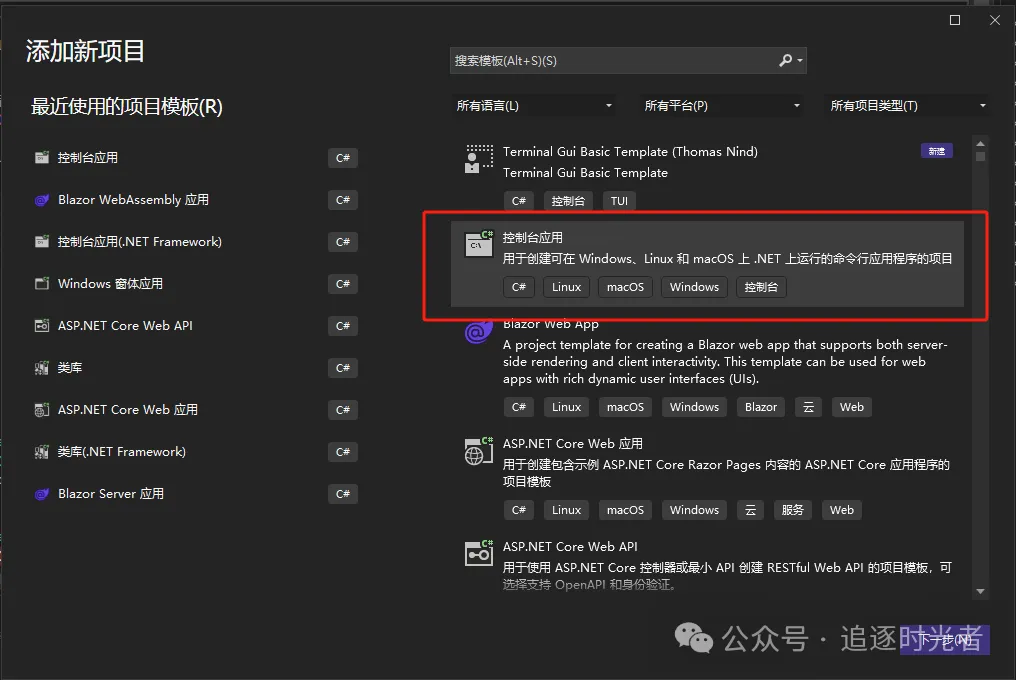
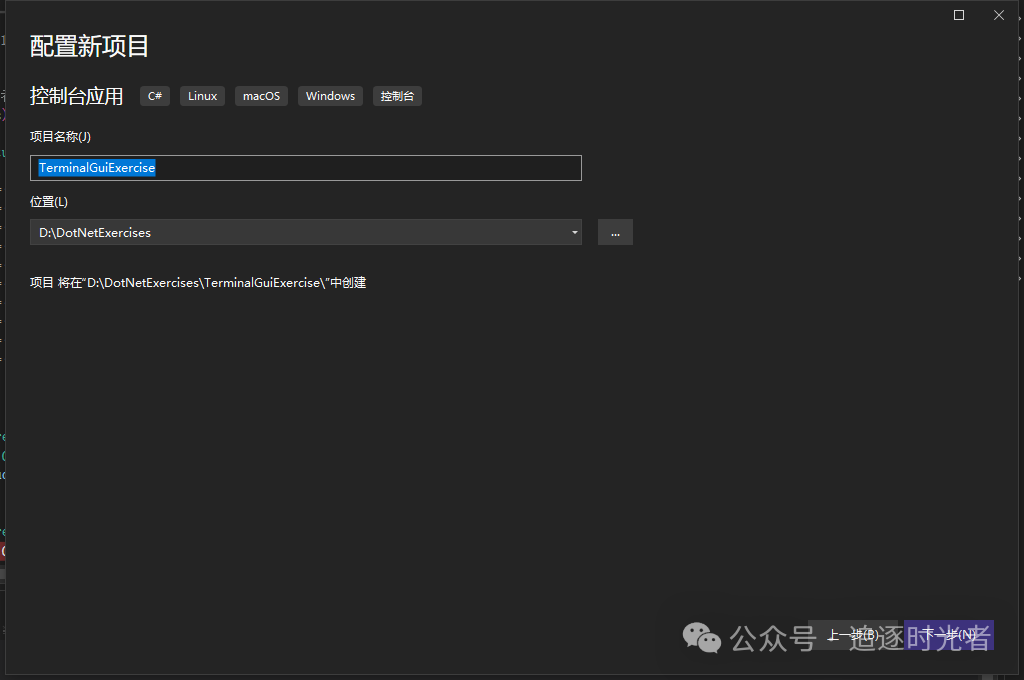
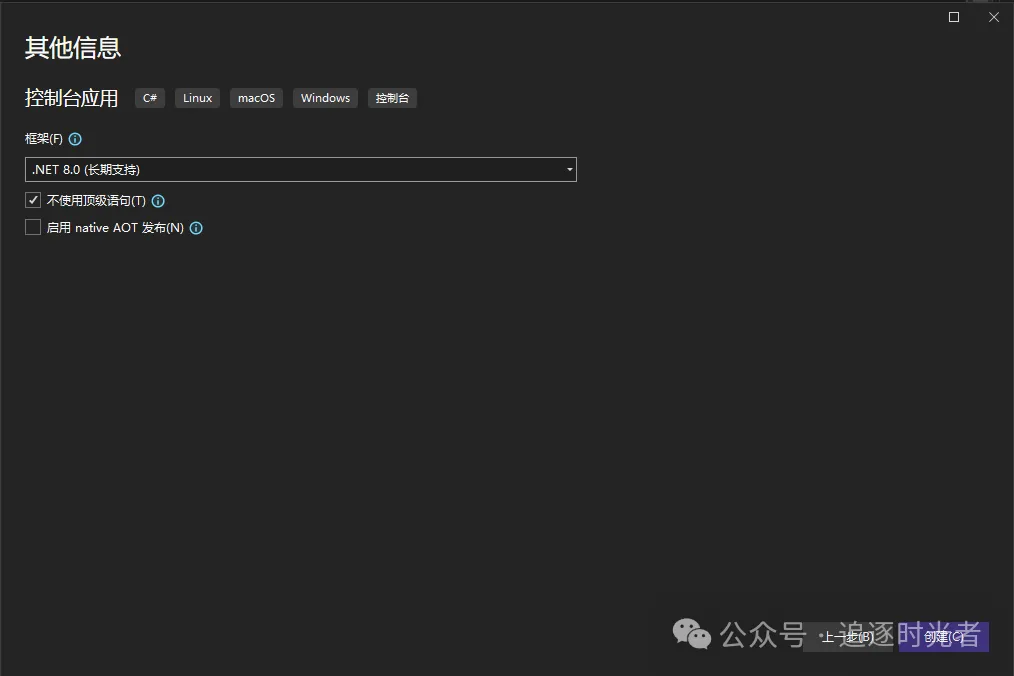
安装Terminal.Gui包
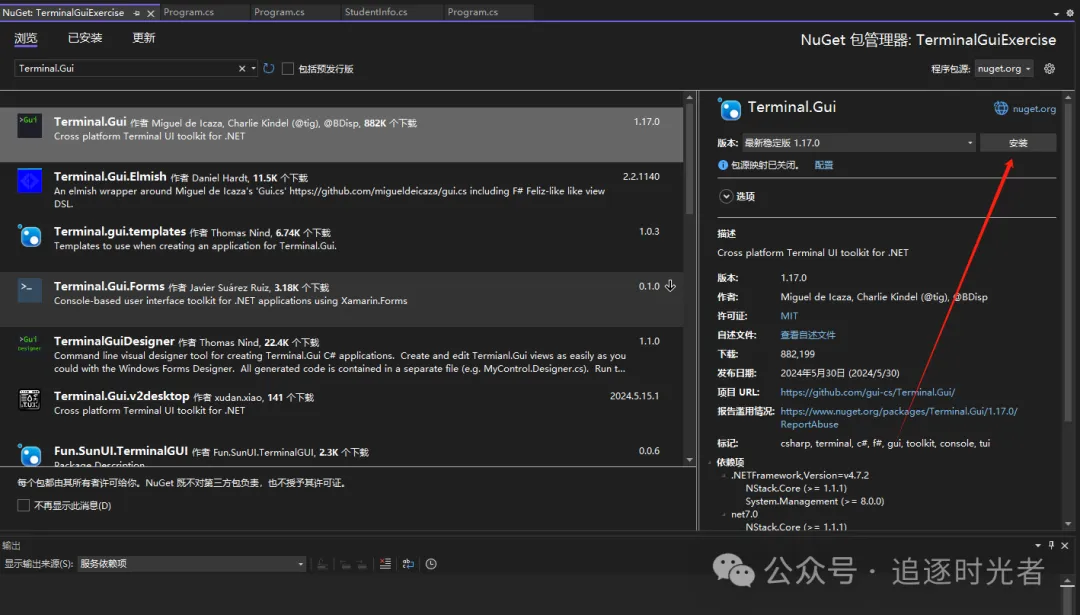
消息框代码
static void Main(string[] args)
{
#region 消息框代码
Application.Init();
MessageBox.Query(100, 15,
"Question", "Do you like console apps?", "Yes", "No");
Application.Shutdown();
#endregion
}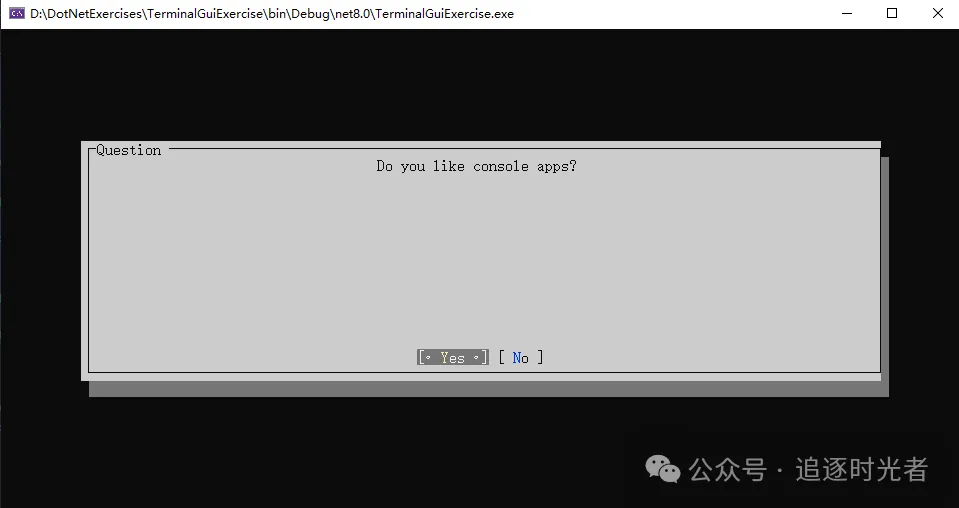
简单的文本用户界面示例代码
创建一个简单的带菜单栏的文本用户界面示例代码:
static void Main(string[] args)
{
#region 创建一个简单的带菜单栏的文本用户界面示例代码
Application.Init();
var menu = new MenuBar(new MenuBarItem[] {
new MenuBarItem ("_File", new MenuItem [] {
new MenuItem ("_Quit", "", () => {
Application.RequestStop ();
})
}),});
var win = new Window("追逐时光者,你好!!!")
{
X = 0,
Y = 1,
Width = Dim.Fill(),
Height = Dim.Fill() - 1
};
Application.Top.Add(menu, win);
Application.Run();
Application.Shutdown();
#endregion
}
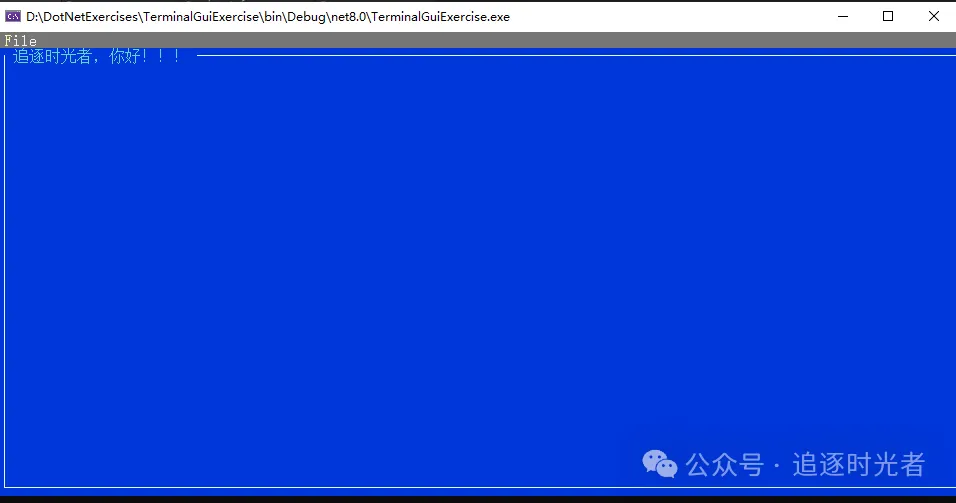
用户登录示例代码
using Terminal.Gui;
namespace TerminalGuiExercise
{
internal class Program
{
static void Main(string[] args)
{
//用户登录示例
Application.Run<UserLoginExampleWindow>();
}
}
public class UserLoginExampleWindow : Window
{
public TextField usernameText;
public UserLoginExampleWindow()
{
Title = "用户登录示例应用程序(Ctrl+Q退出)";
//创建输入组件和标签
var usernameLabel = new Label()
{
Text = "用户名:",
Y = 5
};
usernameText = new TextField("")
{
X = Pos.Right(usernameLabel),
Y = Pos.Bottom(usernameLabel) - 1,
Width = Dim.Fill(),
};
var passwordLabel = new Label()
{
Text = "密码:",
X = Pos.Left(usernameLabel),
Y = Pos.Bottom(usernameLabel) + 5
};
var passwordText = new TextField("")
{
Secret = true,
X = Pos.Left(usernameText),
Y = Pos.Top(passwordLabel),
Width = Dim.Fill(),
};
//创建登录按钮
var btnLogin = new Button()
{
Text = "登录",
Y = Pos.Bottom(passwordLabel) + 1,
X = Pos.Center(),
IsDefault = true,
};
//单击登录按钮时显示消息弹出
btnLogin.Clicked += () =>
{
if (usernameText.Text == "admin" && passwordText.Text == "123456")
{
MessageBox.Query("登录结果", "登录成功", "Ok");
Application.RequestStop();
}
else
{
MessageBox.ErrorQuery("登录结果", "用户名或密码不正确", "Ok");
}
};
//将视图添加到窗口
Add(usernameLabel, usernameText, passwordLabel, passwordText, btnLogin);
}
}
}
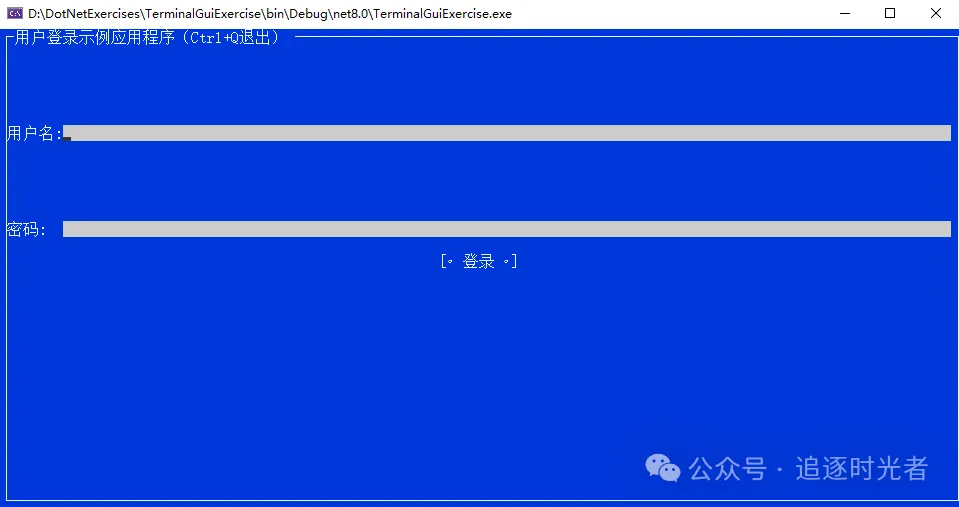
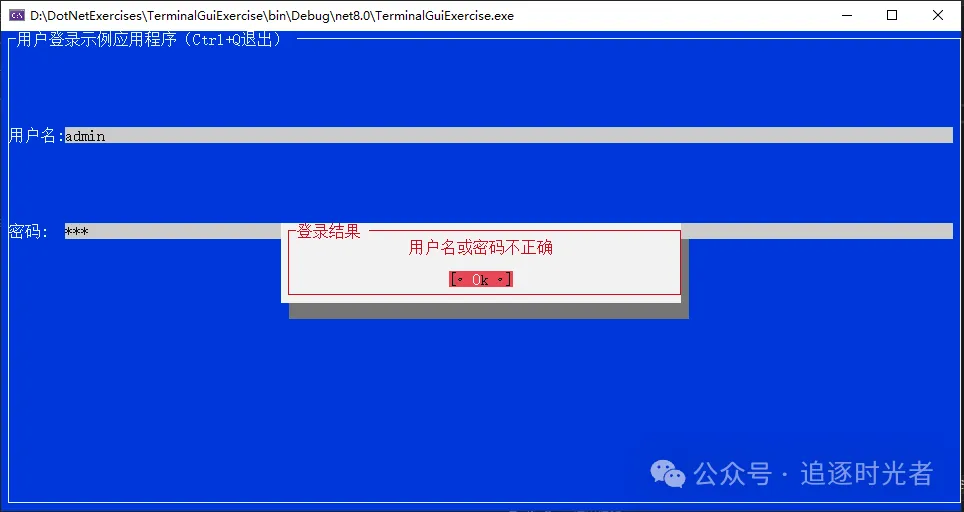
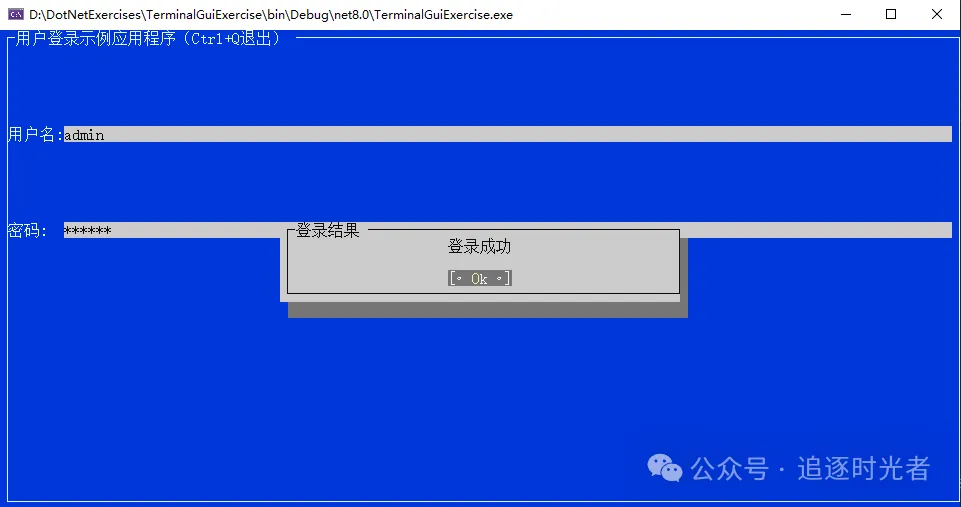
项目源码地址
更多项目实用功能和特性欢迎前往项目开源地址查看👀,别忘了给项目一个Star支持💖。
- GitHub开源地址:https://github.com/gui-cs/Terminal.Gui
- API Documentation:https://gui-cs.github.io/Terminal.Gui/api/Terminal.Gui
- 本文示例源码:https://github.com/YSGStudyHards/DotNetExercises/tree/master/TerminalGuiExercise
优秀项目和框架精选
该项目已收录到C#/.NET/.NET Core优秀项目和框架精选中,关注优秀项目和框架精选能让你及时了解C#、.NET和.NET Core领域的最新动态和最佳实践,提高开发工作效率和质量。坑已挖,欢迎大家踊跃提交PR推荐或自荐(让优秀的项目和框架不被埋没🤞)。
https://github.com/YSGStudyHards/DotNetGuide/blob/main/docs/DotNet/DotNetProjectPicks.md
DotNetGuide技术社区交流群
- DotNetGuide技术社区是一个面向.NET开发者的开源技术社区,旨在为开发者们提供全面的C#/.NET/.NET Core相关学习资料、技术分享和咨询、项目框架推荐、求职和招聘资讯、以及解决问题的平台。
- 在DotNetGuide技术社区中,开发者们可以分享自己的技术文章、项目经验、学习心得、遇到的疑难技术问题以及解决方案,并且还有机会结识志同道合的开发者。
- 我们致力于构建一个积极向上、和谐友善的.NET技术交流平台。无论您是初学者还是有丰富经验的开发者,我们都希望能为您提供更多的价值和成长机会。
作者名称:追逐时光者
作者简介:一个热爱编程、善于分享、喜欢学习、探索、尝试新事物和新技术的全栈软件工程师。
本文版权归作者和博客园共有,欢迎转载,但未经作者同意必须保留此段声明,且在文章页面明显位置给出原文链接,否则保留追究法律责任的权利。如果该篇文章对您有帮助的话,可以点一下右下角的【♥推荐♥】,希望能够持续的为大家带来好的技术文章,文中可能存在描述不正确的地方,欢迎指正或补充,不胜感激。



